
Geninstallation af Windows er en god måde at løse alvorlige problemer på din computer på, eller bare for at få et nyt skifer. Men inden du geninstallerer Windows, skal du oprette en liste over programmer, du i øjeblikket har installeret på din pc, så du ved, hvad du vil geninstallere på det nye system.
Det er også nyttigt at have en liste over installerede programmer, hvis du lige har købt en ny computer, og du vil installere de samme programmer, som du havde på din gamle computer. Her er et par forskellige metoder til at gøre det på Windows 10, 8 / 8.1 og 7.
Den nemme måde: Brug en PowerShell-kommando
RELATEREDE: Geek School: Lær hvordan du automatiserer Windows med PowerShell
PowerShell er en af de mest kraftfulde ting, der er indbygget i Windows , så selvfølgelig kan det gøre noget så simpelt som at liste dine installerede programmer. Faktisk er alt hvad du behøver en kommando, som du kan kopiere og indsætte lige fra denne side.
Åbn først PowerShell ved at klikke på Start-menuen og skrive “powershell”. Vælg den første mulighed, der kommer op, og du vil blive mødt med en tom PowerShell-prompt.
Kopier og indsæt følgende kommando, og tryk på Enter, når du er færdig:
Get-ItemProperty HKLM: \ Software \ Wow6432Node \ Microsoft \ Windows \ CurrentVersion \ Uninstall \ * | Select-Object DisplayName, DisplayVersion, Publisher, InstallDate | Format-tabel –AutoSize
PowerShell giver dig en liste over alle dine programmer, komplet med versionen, navnet på udvikleren og endda den dato, du installerede den.
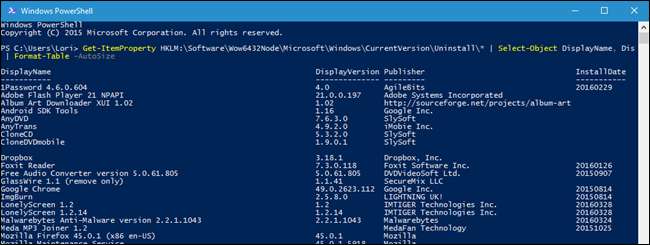
Du vil sandsynligvis gerne eksportere det til en fil, hvilket også er let nok. Du kan bare sende output ved hjælp af> symbolet og tilføje stien til en ny tekstfil, som du vil oprette. For eksempel:
Get-ItemProperty HKLM: \ Software \ Wow6432Node \ Microsoft \ Windows \ CurrentVersion \ Uninstall \ * | Select-Object DisplayName, DisplayVersion, Publisher, InstallDate | Format-tabel –AutoSize> C: \ Brugere \ Lori \ Dokumenter \ InstalledPrograms-PS.txt
Det er klart, udskift
C: \ Brugere \ Lori \ Dokumenter \ InstalledPrograms-PS.txt
med den sti og det navn, du vil bruge til din fil.

Hvad der gør brug af PowerShell virkelig pænt er, at hvis du gør dette på to forskellige maskiner, kan du nemt sammenligne den software, der er installeret på dem. Bare tag dine to tekstfiler og tilføj dem til denne kommando:
Compare-Object -ReferenceObject (Get-Content C: \ Users \ Lori \ Documents \ PCapps.txt) -DifferenceObject (Get-Content C: \ Users \ Lori \ Documents \ LAPTOPapps.txt)
I dette eksempel har den ene tekstfil programmer fra min pc, og den anden har programmer fra min bærbare computer. Eventuelle poster med en sideindikator, der peger til højre (=>), betyder, at softwaren er installeret på min bærbare computer, men ikke på min pc, og alle poster med en sideindikator, der peger mod venstre (<=), betyder, at softwaren er installeret på min pc, men ikke på min bærbare computer.
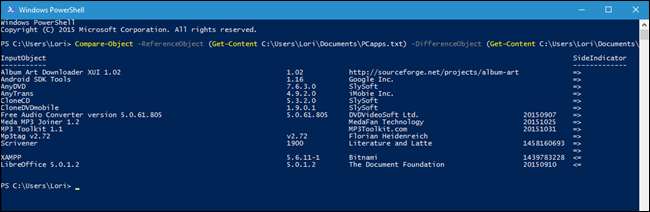
Ingen kommandolinjemåde: Opret en liste over installerede programmer ved hjælp af CCleaner
CCleaner er et Windows-program designet til at frigøre plads på din pc ved at slette midlertidige filer og slette private data, såsom din browser- og downloadhistorik og lister over nylige dokumenter i forskellige programmer. Det kan dog også give dig en liste over alle programmer på din computer, hvilket er særligt nyttigt, hvis du allerede har CCleaner installeret (eller er meget ubehagelig ved hjælp af kommandolinjen).
For at oprette en liste over installerede programmer ved hjælp af CCleaner skal du enten dobbeltklikke på CCleaner-ikonet på skrivebordet eller højreklikke på papirkurven og vælge "Åbn CCleaner" i popup-menuen.
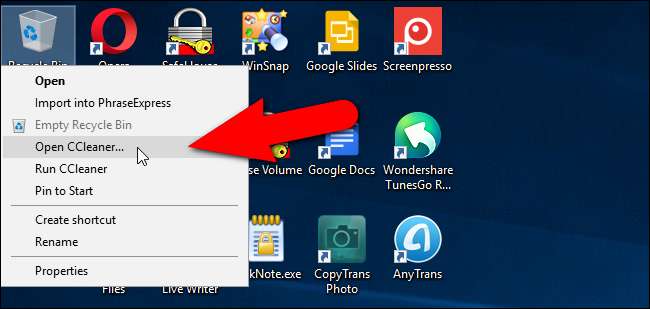
Klik på "Værktøjer" på værktøjslinjen i venstre rude i CCleaner-hovedvinduet.
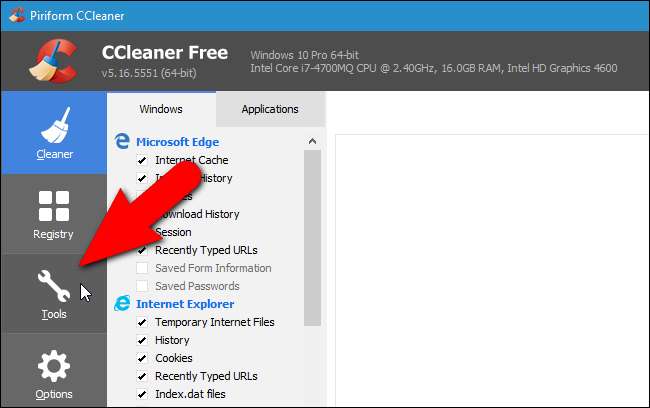
Sørg for, at afinstallationsskærmen er aktiv. Du får vist en liste over programmer, der er installeret på din pc. Du kan bruge CCleaner til at afinstallere, reparere, omdøbe og slette programmer, men du kan også gemme listen over installerede programmer i en tekstfil ved at klikke på knappen "Gem i tekstfil" i nederste højre hjørne af vinduet.
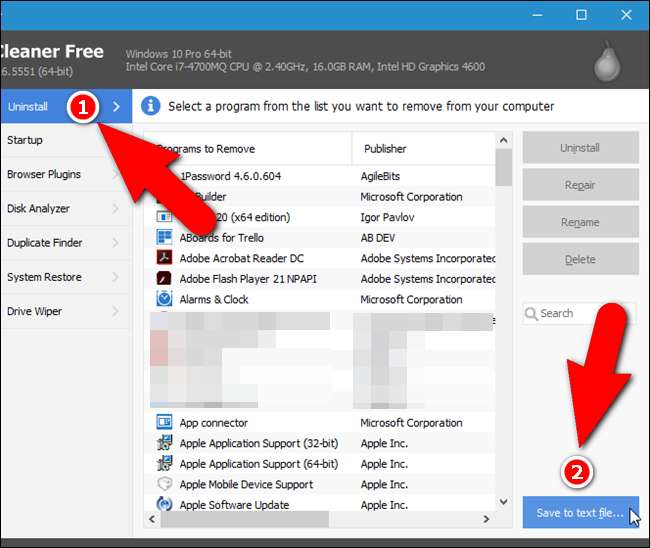
Gå til det sted, hvor du vil gemme tekstfilen, der indeholder listen over installerede programmer, i dialogboksen Gem som, indtast et navn til filen i redigeringsfeltet "Filnavn", og klik derefter på "Gem".
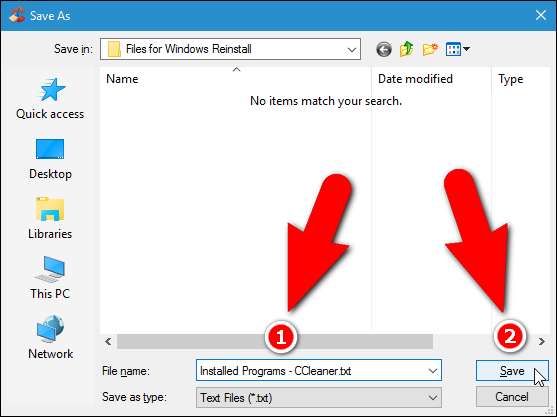
Du har nu en liste over programmer, der aktuelt er installeret på din computer.
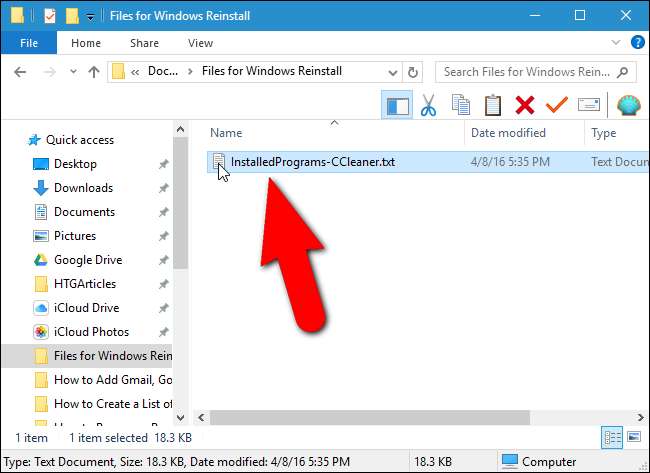
Listen over installerede programmer inkluderer firma, installeret dato, størrelse og versionsnummer for hvert program. Teksten er tabulatoradskilt, hvilket betyder, at du nemt kan åbne tekstfilen i Word konvertere teksten til en tabel for at gøre det mere læsbart. Bemærk dog, hvis du konverterer tekstfilen til en Word-fil, skal du installere Word på din nye eller genoprettede pc, før du kan få adgang til din liste over installerede programmer.
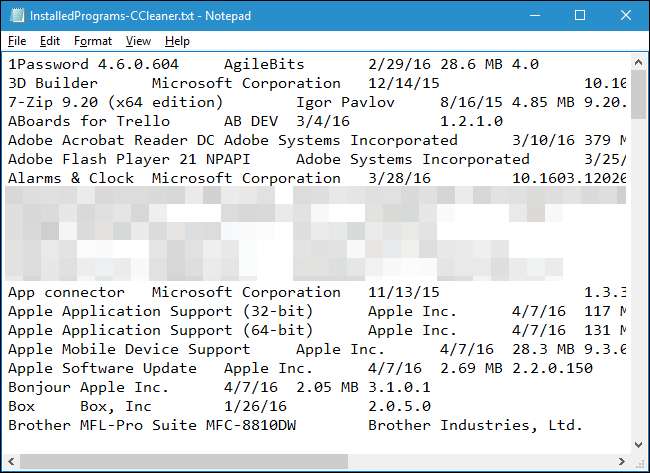
Gem denne tekstfil (eller Word-filen) på en ekstern harddisk eller en skytjeneste, så du kan få adgang til den på din nye pc eller efter at du har geninstalleret Windows på din nuværende pc.







